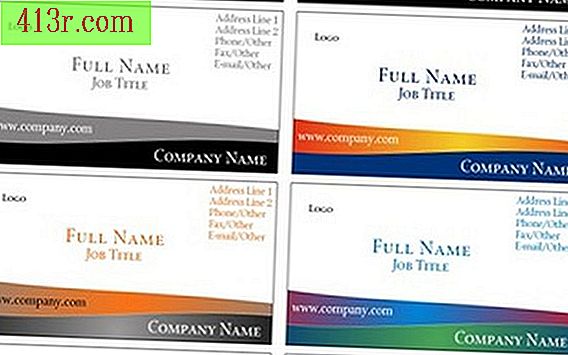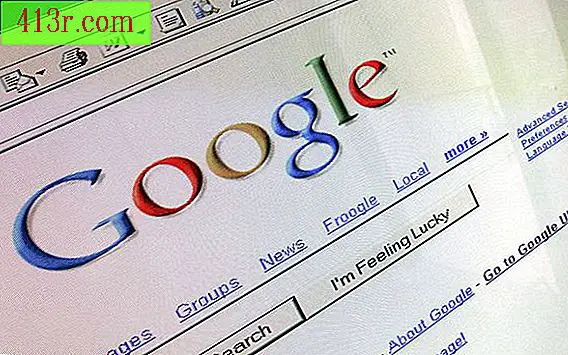Comment afficher une règle dans PowerPoint

Étape 1
Ouvrez votre programme PowerPoint en double-cliquant sur l'icône PowerPoint. Cela se trouve généralement dans le dossier "Microsoft Office" de votre dossier "Programmes".
Étape 2
Localisez la barre d'outils standard en haut de la page. Vous le trouverez directement sous la barre de titre qui contient "Microsoft PowerPoint" et le titre de votre présentation. Cliquez sur le mot "Voir". Une liste déroulante apparaîtra.
Étape 3
Cliquez sur "Rule". Cela ouvrira une règle verticale et horizontale sur votre page de travail.
Étape 4
Notez que la règle verticale commence à 8, 9 cm (3 pouces et demi), se déplace à zéro et affiche encore 8, 9 cm (3 pouces et demi). Le zéro représente la moitié de la page verticalement. La règle horizontale commence à 12, 7 cm (cinq pouces) et se déplace à zéro et continue pendant 12, 7 cm (cinq pouces). Le zéro représente le milieu de la page horizontalement.
Étape 5
Si vous ne parvenez pas à ouvrir la règle, revenez à la barre d'outils standard et cliquez avec le bouton droit de la souris sur le bouton "Aide". Cliquez une fois sur le titre "Aide de Microsoft Office PowerPoint" avec le point d'exclamation bleu à côté. Un cadre s'ouvrant dans la droite de votre écran indique "Assistance". Écrivez «Règle» dans la case blanche intitulée «Rechercher par:» et une liste de sujets apparaîtra.